Автор:
Robert Simon
Дата Створення:
17 Червень 2021
Дата Оновлення:
1 Липня 2024

Зміст
Ринок ноутбуків (ноутбуків) сильно змінився за останнє десятиліття. Ноутбуки вже не є ексклюзивними для ділового світу, але тепер доступні скрізь, як у школах, так і вдома. Ви можете замінити настільний комп’ютер (ПК) на ноутбук, використовувати його для перегляду фільмів на дивані або взяти його з собою, щоб робити домашнє завдання з друзями. Купуючи ноутбук, вибір такої кількості варіантів може заплутати, особливо для покупців, які вперше купують. Тим не менш, ви будете набагато впевненішими у виборі покупки, якщо знайдете час на дослідження, вивчення та озброєння трохи знань. Дивіться крок 1 нижче, щоб дізнатись, як вибрати ноутбук, який найкраще відповідає вашим потребам.
Кроки
Частина 1 з 5: Визначення того, що вам потрібно
Розглянемо переваги ноутбука. Якщо ви раніше не користувалися ноутбуком, то врахувати переваги, які він пропонує, - це не погана ідея. У порівнянні з ПК, ноутбук має кілька переваг.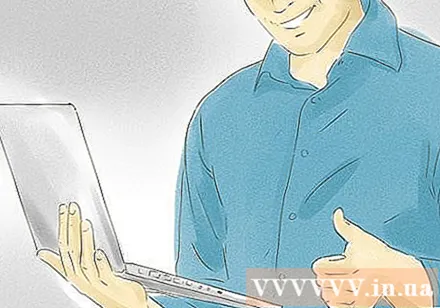
- Ви можете взяти свій ноутбук куди завгодно, навіть за кордон, якщо ви берете із собою зарядний пристрій.
- Багато ноутбуків можуть робити майже все, що може зробити ПК.Можливо, ви не зможете запускати нові ігри з найвищими налаштуваннями, але більшість сучасних ноутбуків можуть виконувати різноманітні завдання.
- Ноутбуки не займають багато місця, коли використовуються, і їх легше пересувати. Це робить його придатним для невеликих квартир або для використання на столі в спальні.
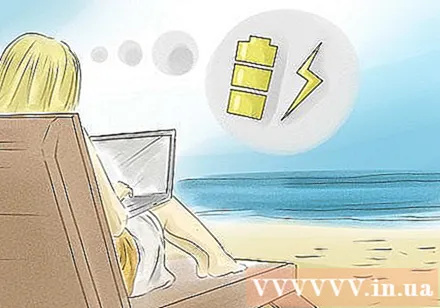
Давайте розглянемо мінуси. Незважаючи на те, що ноутбук є надзвичайно портативним пристроєм, у нього також є деякі видатні мінуси. Якщо ви дійсно хочете придбати ноутбук, ці обмеження не настільки погані, що вам слід відмовитись від покупки, але ви також повинні бути обережними при виборі ноутбука.- Ноутбуки легше вкрасти під час подорожі, якщо ви не уважно дивитесь.
- Час роботи акумулятора не надто довгий, тому може бути важко, якщо вам доведеться тривалий час працювати без електрики, як у літаку чи на пляжі біля курорту. Якщо ви багато подорожуєте, час роботи від акумулятора буде дуже важливим.
- Оскільки ноутбуки не настільки оновлювані, як настільні, вони також швидко застарівають. Це означає, що вам, ймовірно, доведеться купувати нову машину через кілька років.

Подумайте, чим користуватися. Оскільки ноутбуки мають широкий спектр застосувань, порівняння моделей допоможе вам зосередитися на призначеному використанні машини. Якщо ви збираєтеся використовувати сервер в основному для веб-серфінгу або написання електронних листів, ваші потреби будуть значно відрізнятися від придбання пристрою для гри в ігри в дорозі або для самостійного створення музики.
Встановіть бюджет. Важливо знати, який ваш бюджет, перш ніж купувати машину, інакше вас спокушатимуть абсолютно марні довгострокові спокуси придбати щось, що не під силу. ваш. Доступно багато різних моделей ноутбуків, і встановлення бюджету допоможе переконатися, що ви задоволені машиною, яку можете собі дозволити. І ніщо не заважає вам пізніше придбати нову машину, тому що ви використали повну потужність і «амортизували» достатньо для поточної машини! Визначтесь, які фактори для вас важливі, і скоригуйте їх відповідно до свого бюджету. реклама
Частина 2 з 5: Вибрати операційні системи Windows, Mac або Linux?

Знайте, які варіанти вам доступні. Два основні варіанти - це машинні (з використанням операційних систем) Windows і Mac, а також Linux для тих, хто більш технічно підкований. Головний вибір залежить від того, що тобі подобається і що ти знайомий, але є кілька важливих речей, які ти повинен врахувати.- Виберіть щось, що добре знаєте. Якщо ви знайомі з операційною системою, продовжувати її використовувати буде простіше, ніж спробувати нову. Але не дозволяйте першій операційній системі, яку ви використовуєте, приймати рішення щодо всіх операційних систем та комп’ютерів, які ви купуєте пізніше.
Розгляньте програми, які вам потрібні. Якщо ви використовуєте багато продуктів Microsoft Office, ПК з Windows пропонує найвищу сумісність. Це не означає, що ви не можете використовувати їх в інших операційних системах, але для їх роботи знадобиться трохи більше. І навпаки, якщо ви створюєте музику або редагуєте фотографії, Mac надасть вам найпотужніші програми.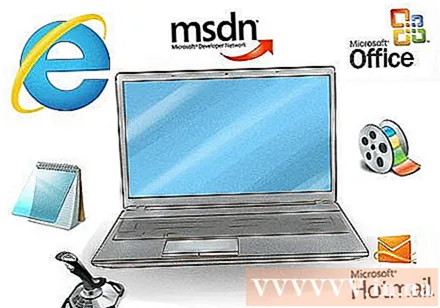
- Windows як і раніше підтримує більшість відеоігор на сьогодні, хоча підтримка на Mac і Linux постійно зростає.
- Якщо у вас недостатньо досвіду роботи з комп’ютером і вам знадобиться допомога, придбайте пристрій, який ваша сім’я чи друзі добре знають і може допомогти вам. В іншому випадку вам доведеться покладатися на службу “технічної підтримки”.
Розглянемо Linux. Деякі ноутбуки попередньо встановлені з Linux. Ви можете спробувати Linux на поточній машині за допомогою LiveCD. Це дозволяє запускати Linux на вашому комп'ютері без необхідності встановлювати його.
- Більшість операційних систем Linux є безкоштовними, як і тисячі інших програм та додатків. Програма під назвою WINE дозволяє запускати різноманітні програми Windows на операційних системах Linux. Ви можете встановлювати та запускати ці програми так само, як і в Windows. WINE все ще розробляється, тому підтримуються не всі програми. Однак все ще існують мільйони людей, які використовують WINE для запуску свого програмного забезпечення Windows на Linux.
- Linux майже не піддається атаці вірусів. Linux - ідеальний вибір для дітей, оскільки він безкоштовний, його програми також безкоштовні, і він практично не містить вірусів. Якщо діти зіпсують операційну систему, ви можете просто перевстановити і почати як новий. Linux Mint має такий самий вигляд та відчуття, як Windows. Ubuntu Linux - найпопулярніша версія Linux.
- Linux - це операційна система, яка вимагає максимально технічного досвіду, щоб повністю використовувати свої можливості. Ви повинні бути знайомі з командними рядками, і майже все, що вам потрібно знати, можна знайти в Інтернеті.
- Linux не підтримує все обладнання, і у вас можуть виникнути проблеми з пошуком драйверів, які працюють з Linux.
Зрозумійте плюси і мінуси Mac. Маки та машини Windows мають принципово різний досвід, тому, якщо ви плануєте переключатися між ними, у вас можуть виникнути багато плутанини. Mac має дуже зручний інтерфейс і є потужною операційною системою, що підтримує виробництво медіа.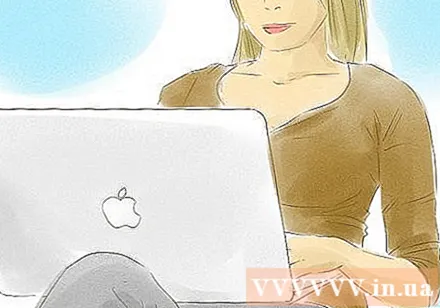
- Маки легко підключаються до iPhone, iPod, iPad та інших продуктів Apple. Нові продукти Apple також повністю підтримуються службою підтримки Apple.
- Маки менш схильні до вірусів, ніж ПК з Windows, але все одно потрібно бути обережними.
- Ви можете емулювати Windows на Mac за допомогою Boot Camp. Для цього вам потрібна дійсна копія Windows.
- Mac зазвичай коштує набагато дорожче, ніж порівнянні моделі Windows або Linux.
Розглянемо нові моделі ноутбуків Windows. Ноутбуки / нетбуки (невеликі ноутбуки) під управлінням Windows мають недорогі ціни, і існує безліч виробників, з яких можна вибрати, щоб задовольнити всі ваші потреби. Якщо ви давно не користувались Windows, ви виявите, що зараз вона набагато інша. Початковий екран Windows 8 не тільки містить програми, але також має області, які відображають новий вміст (новини чи спорт) замість старого меню Пуск (вони називаються "Плитка в реальному часі" - плитки постійно поповнюються новинами). Internet Explorer 10 також пропонує сканування файлів на наявність вірусів та шкідливих програм, перш ніж користувач завантажить їх.
- На відміну від Mac, машини Windows виробляються багатьма різними компаніями. Це означає, що якість ноутбуків сильно відрізняється. Важливо врахувати, що пропонує виробник з точки зору ціни, функцій та підтримки, а потім прочитати огляди та інші джерела інформації про надійність товару виробником. Експорт, який пропонує.
- Ноутбуки Windows зазвичай мають більше можливостей налаштування, ніж Mac.
Перегляньте Chromebook. Окрім трьох основних операційних систем, наведених вище, у вас є ще кілька варіантів. Одним з найпопулярніших і зростаючих варіантів є Chromebook. На цих ноутбуках працює операційна система Chrome OS від Google, яка має абсолютно інші функції, ніж описані вище. Цей пристрій призначений для регулярного підключення до Інтернету та постачається з передплатою на Інтернет-сховище за допомогою Google Drive.
- У продажу є досить багато різних моделей Chromebook. Хоча всі HP, Samsung і Acer мають недорогу модель, Google робить дорожчий Chromebook Pixel.
- ChromeOS призначений для запуску веб-додатків Google, таких як Chrome, Google Drive, Google Maps тощо. Ця машина найкраще підходить для користувачів, які занадто добре знайомі з Google.
- Chromebook не може запускати програми, розроблені для інших операційних систем, включаючи більшість ігор та офісних програм.
Перевірте операційні системи. Спробуйте якомога більше різних операційних систем у магазині або на комп’ютерах своїх друзів. Давайте подивимося, яка операційна система відповідає вашим найкращим звичкам. Навіть при одній і тій же операційній системі ви будете відчувати себе сильно інакше, ніж клавіатура, тачпад тощо
Частина 3 з 5: Вибір моделі машини
Враховуйте розмір ноутбука, який вам найбільше підходить. Ноутбуки бувають різного розміру / ваги: нетбуки, ноутбуки або заміни ноутбуків. Незважаючи на те, що їх спільно називають "ноутбуками", їх кінцева корисність сильно варіюється і може вплинути на ваш вибір.
- Коли йдеться про розмір ноутбука, слід врахувати кілька важливих речей: вага, розмір екрану, дизайн клавіатури, продуктивність та час автономної роботи. Зазвичай ви можете розглядати нетбуки як найдешевший, але найменший варіант, тоді як звичайний ноутбук повинен збалансувати елементи, щоб вони вам більше підходили.
- Переносимість є основною проблемою для ноутбуків. Більші екрани означають важчі машини та їх важче переносити. При виборі між моделями враховуйте розмір вашої сумки.
Вирішіть, чи хочете ви нетбук. Нетбуки, також відомі як міні-ноутбуки, ультрабуки або ультрапортативні пристрої, - це невеликі ноутбуки з портативними екранами розмірами 7 "-13" / 17,79 сантиметра (7,0 дюйма) -33,3 сантиметра (13,1 дюйма). Ці машини мають компактні та легкі розміри, часто підходять для надсилання та отримання електронної пошти, перегляду веб-сторінок або простої роботи в Інтернеті через свою скромну пам’ять. Оскільки нетбуки часто не мають стільки оперативної пам'яті, скільки ноутбуки, їх здатність запускати складні програми дуже обмежена.
- Клавіатура на нетбуці значно відрізняється від клавіатури на ноутбуці стандартного розміру. Не забудьте спробувати, перш ніж купувати, оскільки друкувати на новому нетбуці спочатку незручно.
- Зараз доступні гібриди таблеток. Ці машини мають знімні або обертові клавіатури і часто використовують сенсорні екрани. Подумайте про їх придбання, якщо виявите, що вам потрібен планшет, але ви не можете дозволити собі iPad.
Розглянемо стандартний ноутбук. Ці машини мають розмір екрану 13 "-15" / 33,3 сантиметра (13,1 дюйма) -38,1 сантиметра (15,0 дюйма). Вони мають середню вагу, тонкі та легкі та мають великий об’єм пам’яті. Як вибрати розмір пристрою, повністю залежить від ваших особистих уподобань, таких як розмір екрану та скільки оперативної пам'яті ви вважаєте необхідним (див. Наступний розділ).
- Ноутбуки бувають різних конструкцій та розмірів. Вони стають тоншими та легшими завдяки вдосконаленням технологій. Ви виявите, що Mac не обов'язково повинен бути таким тонким. Якщо ви вибираєте Mac, враховуйте свої потреби в подорожах, вибираючи різні моделі.
Подумайте про заміну ноутбука для ПК. Вони мають розмір екрану 17 "-20" / 43,8 сантиметра (17,2 дюйма) -50,8 сантиметра (20,0 дюйма). Вони більші та важчі, наповнені функціями і частіше використовуються на столі, ніж у рюкзаку. Незважаючи на те, що його важче носити з собою, як дві моделі, наведені вище, ви все одно можете носити його, коли це потрібно, і для багатьох людей машина трохи важча. Якщо ви не впевнені, чи купувати цей розмір, враховуйте робочий стіл або потреби у подорожах.
- Деякі моделі ноутбуків, що замінюють настільні комп'ютери, можна частково оновити, що дозволяє встановлювати нові відеокарти.
- Ці ноутбуки найкраще підходять для тих, хто любить грати в комп’ютерні ігри.
- Більші ноутбуки, як правило, мають менше часу автономної роботи, особливо якщо ви запускаєте важкі програми, такі як відеоігри або програми графічного дизайну.
Враховуйте необхідну довговічність. Подумайте, чи віддаєте перевагу ви металевому або синтетичному пластиковому корпусу. Сьогодні вибір шасі в основному залежить від особистих уподобань, оскільки поточний вага корпусу цілком еквівалентний, ноутбуки з міцними металевими корпусами не набагато важчі, ніж у пластикових корпусів. Що стосується довговічності, металевий кожух буде трохи більш придатним для ударних машин, але найкраще проконсультуватися з продавцем.
- Якщо вам доводиться виносити пристрій на поле або їздити у важкі місця, вам потрібні спеціальні аксесуари, щоб захистити його. Запитуйте сильніший дисплей, ударостійке кріплення внутрішніх компонентів, а також модернізацію для захисту від води та пилу.
- Якщо ви польовий фахівець і вам дійсно потрібна міцна машина, є відповідний ноутбук під назвою Toughbook, який, як правило, досить дорогий, але ви можете перекинути вантажівку над ним або навіть спекти його в духовці. не зламаний.
- Більшість споживчих ноутбуків у роздрібних магазинах не розраховані на довговічність. Якщо вам потрібна довговічність, шукайте діловий ноутбук, який розроблений з металу або синтетичних матеріалів.
Зверніть увагу на стиль. Ноутбуки самі по собі є дуже загальнодоступними пристроями. Як і годинники, гаманці, окуляри та інші аксесуари, ноутбуки мають свій власний стиль. Переконайтеся, що потрібний ноутбук - це не те, що ви критикуєте, або що ви рідко використовуєте його, коли виходите на вулицю. реклама
Частина 4 з 5: Перевірте технічні характеристики
Уважно подивіться на технічні характеристики кожної моделі ноутбука. Купуючи ноутбук, ви часто проводите час із апаратним забезпеченням усередині машини. Це означає, що ви хочете бути надзвичайно впевненими, що машина, яку ви купуєте, має потрібну вам конфігурацію.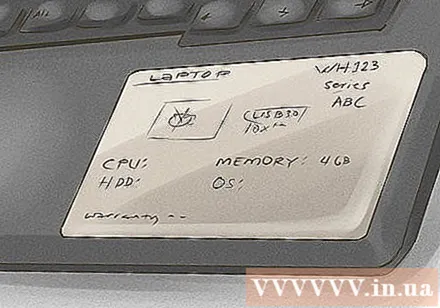
Перевірте центральний процесор (CPU). Високопродуктивні, швидше оброблювані ноутбуки з багатоядерними процесорами, такими як Intel, AMD та ARM. Ці процесори зазвичай не використовуються на нетбуках або бюджетних ноутбуках. Різниця в центральному процесорі впливає на продуктивність з точки зору швидкості роботи ноутбука.
- У міру розвитку технологій старі процесори швидко застаріють. Якщо ви купуєте процесори Intel, уникайте чіпів Celeron, Atom та Pentium, оскільки вони застарілі. Натомість виберіть покупку наборів процесорів Core i3 та i5. Якщо ви купуєте у AMD, не купуєте процесор серії C або E, вам слід купувати серії A6 або A8.
Враховуйте обсяг пам’яті (ОЗУ). Подумайте, скільки оперативної пам’яті вам дійсно потрібно для вашої нової машини. Обсяг оперативної пам’яті може бути важливим параметром, який слід враховувати. Зазвичай програми, які ви запускаєте, будуть обмежені обсягом доступної пам'яті. Більші програми вимагають більше пам'яті для роботи. Загалом, чим більше доступної пам’яті, тим швидше буде працювати ваш ноутбук.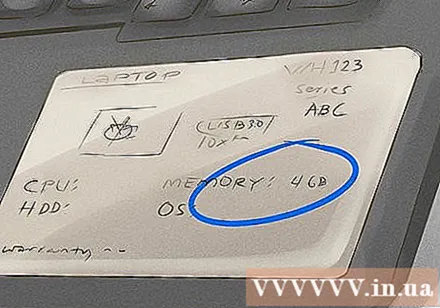
- Більшість стандартних ноутбуків зазвичай мають 4 Гб оперативної пам'яті. Такого обсягу оперативної пам'яті достатньо для більшості користувачів. Нетбуки можуть бути лише 512 МБ, але зараз рідше. Ви можете побачити багато моделей з 16 ГБ і більше пам'яті, але якщо у вас багато програм, що вимагають великої пам’яті, що займе настільки багато.
- Придбання пристрою з великою кількістю оперативної пам'яті звучить заманливо, але часто роздрібні продавці вкладають велику кількість оперативної пам'яті в пристрої, щоб замаскувати той факт, що інші компоненти нижче середнього (наприклад, повільніші процесори. ). Оскільки оперативну пам’ять легко оновити, не потрібно надто обмірковувати оперативну пам’ять, розглядаючи модель ноутбука.
Перевірте графічні можливості. Якщо ви хочете пограти у гру, перевірте графічну пам’ять. Для відтворення 3D-ігор рекомендується відеокарта з дискретною відеопам’яттю, хоча більшість казуальних ігор не потрібні. Зауважте, що дискретна відеокарта також споживає більше заряду акумулятора.
Враховуйте доступний простір для зберігання. Перерахована ємність жорсткого диска часто є неточною, оскільки ця кількість не враховує операційну систему та попередньо встановлені програми. Зазвичай доступний простір на жорсткому диску на 40 Гб менше, ніж вказана кількість (наприклад).
- Крім того, твердотільні накопичувачі (SSD) пропонують набагато вищу продуктивність, не створюють шуму та збільшують час автономної роботи, але мають набагато меншу ємність (зазвичай на той час від 30 Гб до 256 Гб). цієї статті), а також дорожче. Якщо ви хочете отримати найкращу продуктивність, твердотільний диск є обов’язковим, але вам також може знадобитися придбати зовнішній жорсткий диск для зберігання таких речей, як бібліотеки музики, фотографій чи відео.
Перевірте доступні порти. Скільки портів USB доступно для підключення пристрою периферійних пристроїв? Якщо ви плануєте використовувати зовнішню клавіатуру та мишу, то вам знадобляться принаймні два виділених USB-порти. Вам також потрібні порти для підключення принтерів, зовнішніх жорстких дисків, портативних дисків тощо.
- Якщо ви хочете підключити ноутбук до телевізора, переконайтесь, що під рукою є порт HDMI для найкращого з’єднання. Ви також можете використовувати порти VGA або DVI для підключення програвача до телевізора.
Перевірте оптичні накопичувачі ноутбука. Якщо ви хочете записати компакт-диски або встановити програмне забезпечення з диска, вам знадобиться привід DVD. Якщо ваш ноутбук не має оптичного приводу, ви все одно можете придбати зовнішній DVD-привід і підключити його до мережі за потреби. Ноутбуки також можуть використовувати диски Blu-ray. Якщо ви хочете дивитись фільми Blu-ray, переконайтеся, що замість приводу DVD придбали привід Blu-ray (іноді його називають BD-ROM).
Розглянемо правильну роздільну здатність екрана. Чим вища роздільна здатність, тим більше вмісту може відображати екран. Зображення також будуть виглядати більш плавними у високій роздільній здатності. Більшість ноутбуків середнього класу мають рідну роздільну здатність 1366 x 768. Якщо ви хочете отримати більш плавні зображення, виберіть ноутбук із роздільною здатністю екрану 1600 x 900 або 1920 x 1080. Ця роздільна здатність зазвичай доступна на Більші ноутбуки.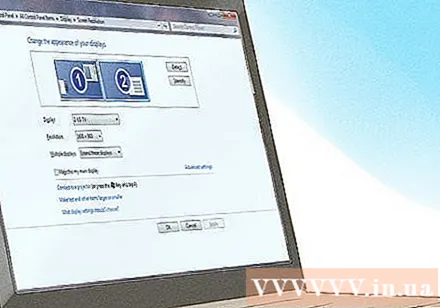
- Перевірте, як екран ноутбука відображається під сонячним світлом. Недорогі дисплеї часто "затемняються" під зовнішнім освітленням, що робить їх "портативні" трохи марними для вас.
Перевірте бездротові функції (Wi-Fi). На вашому ноутбуці повинен бути ввімкнений Wi-Fi. Майже кожен ноутбук має вбудовану бездротову карту, тому ви, мабуть, цього не помітите. реклама
Частина 5 з 5: Вхід у магазин (або веб-сайт)
Проведіть дослідження. Незалежно від того, купуєте ви його з коробки або купуєте через Інтернет, ви хочете переконатися, що знаєте якомога більше про ноутбук, який купуєте, або про необхідну конфігурацію. Це допоможе вам зрозуміти, що ви купуєте, і не отримає інформацію від торгових представників.
- Якщо ви плануєте купувати в магазині, роздрукуйте інформацію про пристрій, який хочете придбати, або збережіть інформацію у своєму телефоні. Це допоможе вам звузитись і зосередитись на тому, що вам потрібно.
Знайдіть відповідного продавця, щоб придбати машину. Сьогодні є багато місць, де можна придбати ноутбук. Починаючи з масивних магазинів і закінчуючи крихітними комп’ютерними кіосками або від Craigslist до Amazon, є безліч різних місць продажу, всі з різними цінами та якістю обслуговування.
- Основні магазини або спеціалізовані магазини комп'ютерів - найкращі місця для випробування моделей перед покупкою. Якщо ви збираєтеся придбати його через Інтернет, відвідайте місцевий магазин комп'ютерів / електроніки та спробуйте взяти кілька зразків, а потім принесіть свої нотатки додому.
Перевірте гарантію. Більшість виробників ноутбуків надають гарантію на свою продукцію. Це гарантійне обслуговування може відрізнятися, і деякі магазини пропонують додаткові гарантії за окрему плату. І навпаки, якщо ви купуєте вживаний пристрій у Craigslist, швидше за все, це не гарантія.
Зрозумійте ризики придбання вживаного, пересертифікованого або відремонтованого пристрою. Важливо, щоб машина мала хорошу гарантію та була придбана у надійного дистриб’ютора. Відремонтовані, довговічні ноутбуки для бізнесу можуть стати тягарем. Ризик полягає в тому, що машина не використовувалась належним чином і не була в хорошому стані. Якщо ціна правильна, і особливо якщо є річна гарантія, тоді ризик значно зменшується.
- Не купуйте акції зі знижкою на ноутбуках, якщо у гарантованого дилера не залишилося достатньо терміну гарантії. Ці машини, швидше за все, постійно використовувались, а також були заповнені пилом, відбитками пальців або неодноразово биті нудними дітьми або невикористаними користувачами.
Ретельно доглядайте за своїм ноутбуком. Хоча це залежить від марки та моделі ноутбука, доглянутий ноутбук прослужить кілька років довше, перш ніж доведеться інвестувати в нову машину. Не поспішайте чистити і підтримувати ноутбук, щоб він працював безперебійно протягом багатьох років. реклама
Порада
- Шукайте в Інтернеті сайти, де ви можете прочитати надійні відгуки клієнтів. Вчіться на досвіді інших.
- Більшість найбільш відомих брендів ноутбуків постачаються в комплекті з програмними програмами, які називаються вірусами. Цей тип програмного забезпечення, як правило, популярне програмне забезпечення. Більшість з них досить прості. Виробники ноутбуків кладуть їх у машину, щоб заробити більше. Вони купують ліцензію у власника авторських прав, щоб розмістити їх на машині, щоб посилити конкуренцію. Занадто багато програмного забезпечення для човнів впливає на продуктивність системи, тому вам потрібно перевірити кожну програму, щоб перевірити, чи потрібні вони. Якщо ні, то ви повинні видалити їх якомога швидше.
- Відвідайте такі сайти, як Consumer Reports, щоб дізнатись, як порівнюють комп’ютери в різних категоріях.
- Зазвичай великі угоди приносять покупки в Інтернеті, але вони можуть з’являтися і в магазинах, що продають ноутбуки оптом.
- Chromebook слід використовувати, лише якщо ви завжди під’єднані до Інтернету. Якщо ви купуєте ноутбук лише для роботи, а не для мультимедіа, тоді Chromebook стане вашим вибором.
Увага
- Якщо ви придбали вживаний пристрій на таких аукціонах, як eBay, читайте далі все. Перевірте, чи немає проблем з машиною. Прочитайте відгуки користувачів. Якщо це не новий пристрій, то купувати його слід лише в тому випадку, якщо ціна дуже хороша, і переконайтесь, що ви правильно встановили. Ви не знаєте, що встановив старий власник, і ви ризикуєте придбати вживану машину, про яку ви нічого не знаєте. Переконайтеся, що можете повернути його, якщо щось піде не так.
- Більшість вигідних пропозицій припадає на Інтернет-магазини.
- Перш ніж купувати його, переконайтеся, що вас влаштовує ваш ноутбук. У більшості магазинів, якщо ви придбали пристрій і користувались ним, ви більше не отримуватимете повернення коштів або обмін.
- Відремонтовані на заводі ноутбуки, які продаються безпосередньо на сайті виробника, як правило, не дорогі і мають гарантію, але те, скільки ви отримуєте прибутку, буде залежати від вашого прибутку.
- Якщо ви вирішите придбати пристрій через Інтернет, ви можете стягнути додаткову плату за доставку.



